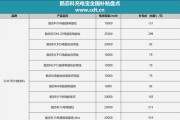如何将数据导入苹果手机上的QField手机版?全面导入指南与技巧
开篇:苹果手机用户若想在移动设备上使用GIS(地理信息系统)工具进行地图编辑和数据收集,QField手机版是一个强大的应用。本文将详细介绍如何正确将数据导入苹果手机上的QField手机版,提供步骤清晰的指导和一些实用技巧,确保你能顺利进行数据导入工作。
1.安装QField手机版
在开始导入数据之前,确保你已经从AppStore下载并安装了QField手机版。可以通过以下步骤进行:
打开你的苹果手机的AppStore应用。
使用搜索栏,输入“QField”并查找应用。
选择QField应用,点击“获取”进行安装。
安装完成后,打开应用以确保一切正常。

2.准备要导入的数据
在导入数据之前,确保你的数据文件已经准备好,并且是QField支持的格式,比如GeoPackage(gpkg)或Shapefile(shp)。通常,数据可以从QGIS桌面软件导出。
打开你的GIS数据处理软件,例如QGIS。
将需要的数据载入软件。
确保数据格式正确无误,然后将其导出为兼容的文件格式。

3.将数据文件传输到苹果手机
数据文件可以通过多种方式传输到苹果手机上,但最常见的方法是使用iTunes或者直接通过电子邮件或云存储服务。
如果使用iTunes,确保手机与电脑连接并信任该电脑。
在电脑上打开iTunes,选择你的设备,然后拖放数据文件到iTunes的应用文件部分。
如果通过电子邮件或云服务,将数据文件压缩成ZIP格式,并发送到你的邮件或云盘,然后用手机下载。

4.在QField中导入数据
一旦数据文件成功传输到你的苹果手机上,下一步是在QField中导入数据。
打开QField应用。
在主界面中选择“添加数据”或“导入数据”的选项。
浏览手机内部存储或外部存储,找到你的数据文件。
选中数据文件,确认导入。QField通常会自动识别并展示在地图上。
5.处理导入数据时可能遇到的问题
在导入数据过程中,可能会遇到一些问题,比如文件格式不支持、数据损坏等。
确认文件格式与QField支持的格式相匹配。
如果文件损坏,检查原数据文件的完整性,必要时重新导出数据。
确保你的苹果手机有足够的存储空间来存放数据文件。
6.实用技巧
定期备份:定期将重要数据备份到电脑或其他存储设备中,以防数据丢失。
使用文件管理器:在手机上使用文件管理器应用来管理你的数据文件,确保它们有序存放。
利用QField社区:加入QField社区,遇到问题时可以寻求帮助或交流经验。
通过以上步骤,你将能够成功地将数据导入到苹果手机上的QField手机版中。操作过程中,保持耐心和细心是关键。如果你遵循了上述步骤但仍然遇到问题,不妨利用QField提供的官方文档和社区资源来寻求进一步的帮助。
综合以上,QField手机版是苹果手机用户在地理信息系统领域不可多得的工具。正确导入数据,将能极大地提高你的工作效率和地图编辑能力。希望本篇指导能够帮助你顺利完成数据导入,体验QField在移动GIS领域的便捷与强大。
标签: #电源